Page 1
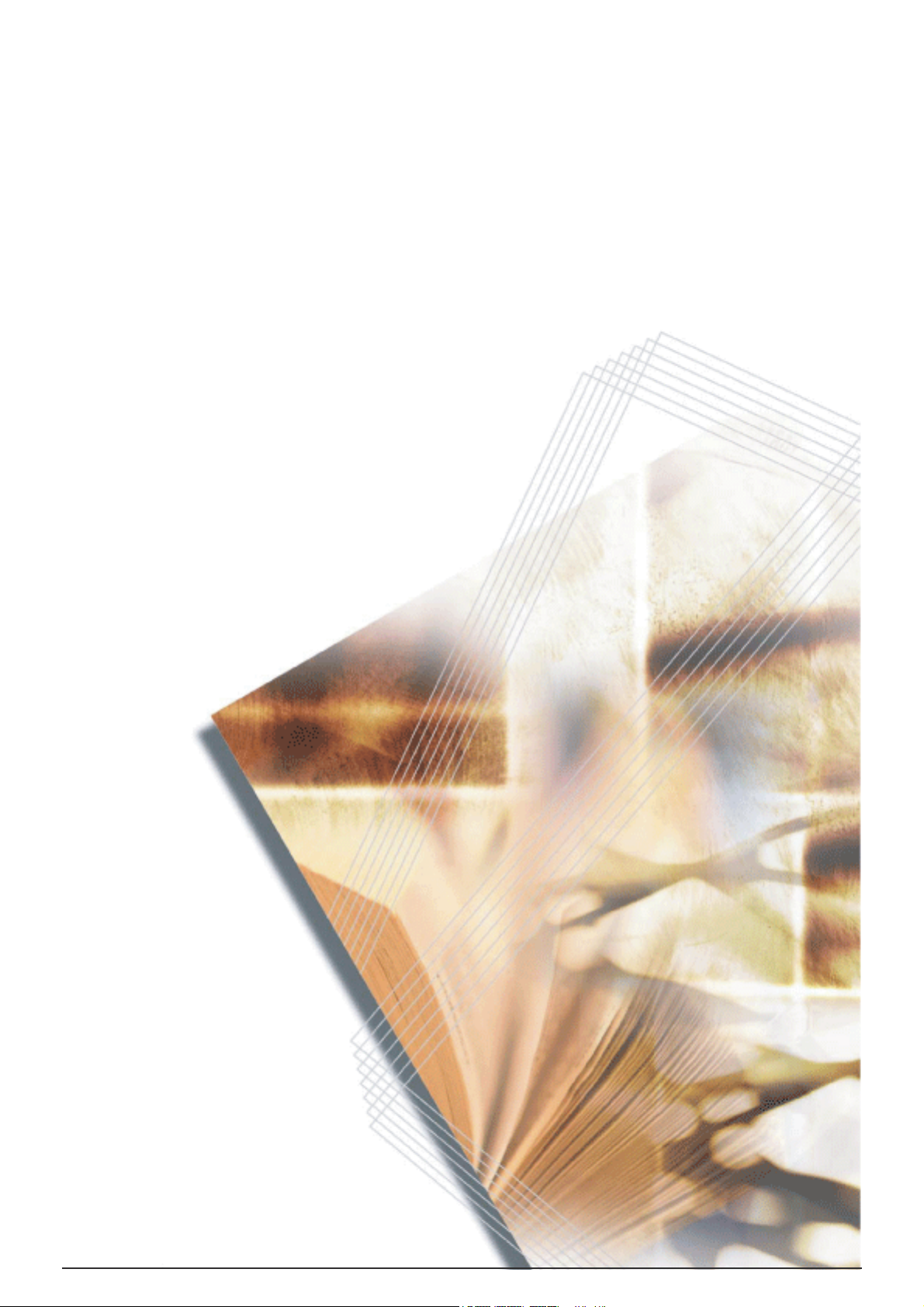
Printing System (X)
Gebruikershandleiding
Installatie en instellingen
Page 2
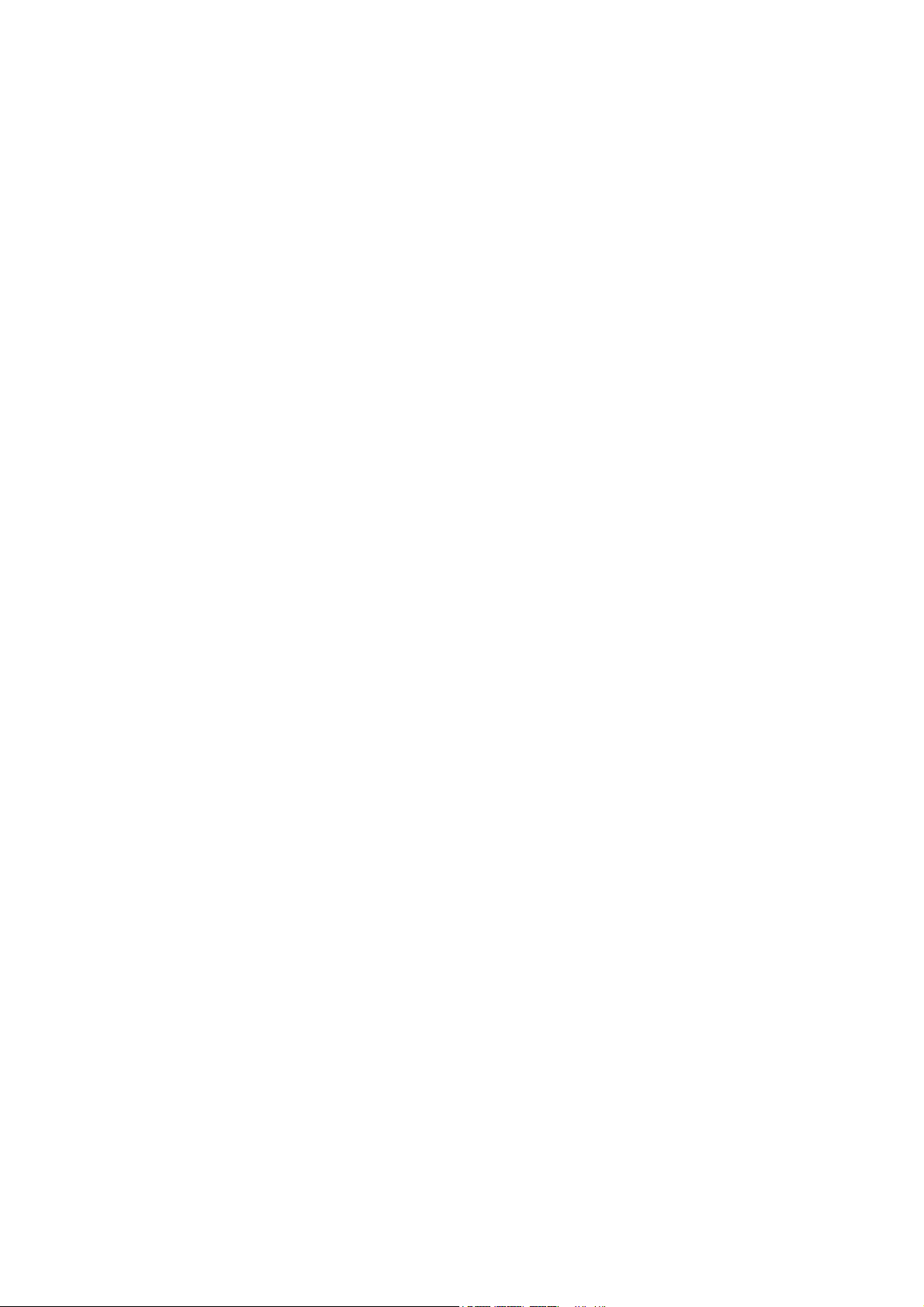
Page 3
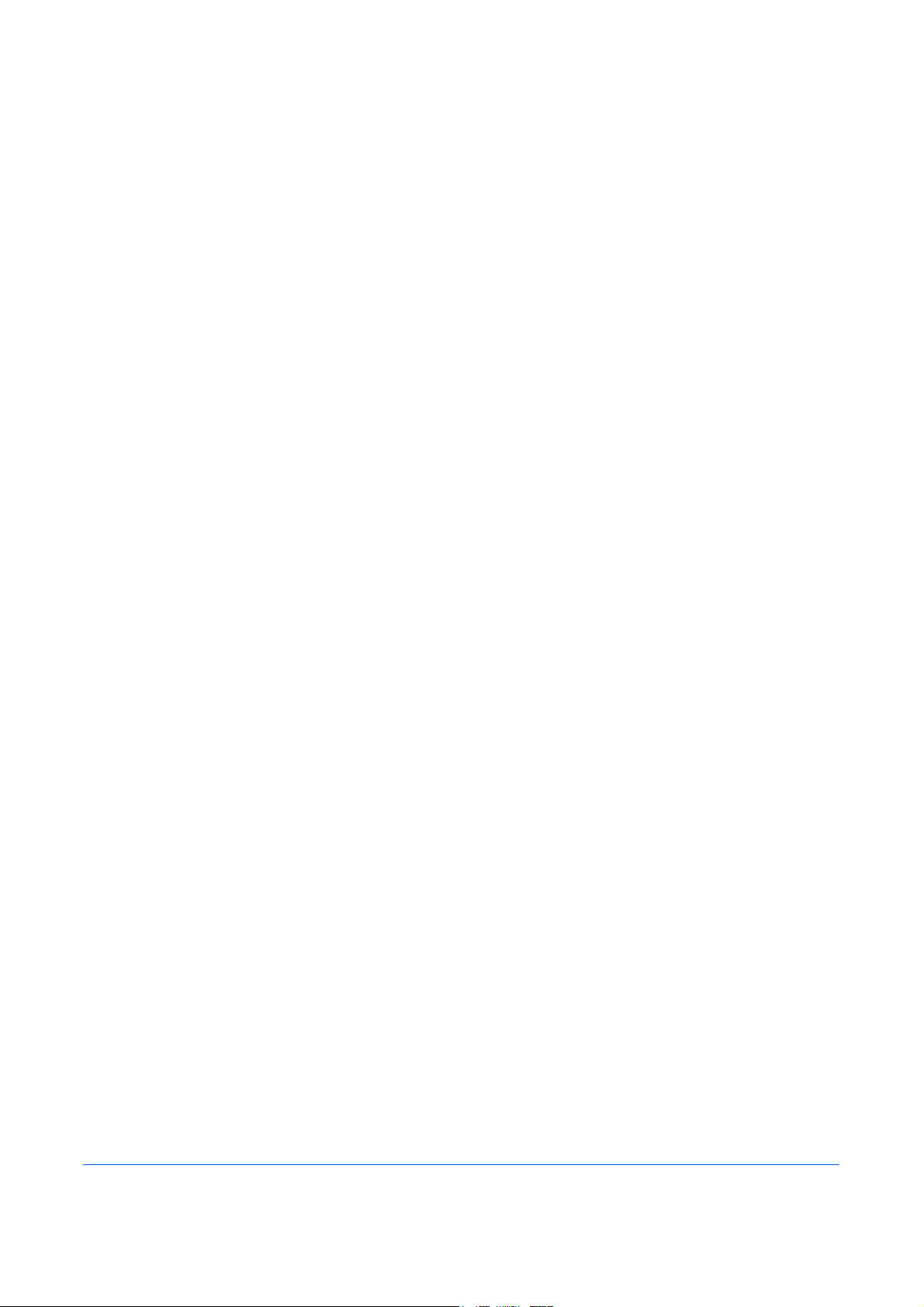
Inhoud
1 Voorbereidingen
Namen van onderdelen . . . . . . . . . . . . . . . . . . . . . . . . . . . . . . . . . . . . . . . . . . . . . . . . . . . . . . . 1-1
Hoofdgedeelte . . . . . . . . . . . . . . . . . . . . . . . . . . . . . . . . . . . . . . . . . . . . . . . . . . . . . . . . 1-1
Bedieningspaneel . . . . . . . . . . . . . . . . . . . . . . . . . . . . . . . . . . . . . . . . . . . . . . . . . . . . . 1-2
Accessoires . . . . . . . . . . . . . . . . . . . . . . . . . . . . . . . . . . . . . . . . . . . . . . . . . . . . . . . . . . . . . . . . 1-2
Voorbereidingen die door de gebruiker moeten worden getroffen . . . . . . . . . . . . . . . . . . . . . . . 1-3
2 Installatie
Installatieprocedure voor lokaal afdrukken . . . . . . . . . . . . . . . . . . . . . . . . . . . . . . . . . . . . . . . . . 2-1
Een USB-kabel aansluiten . . . . . . . . . . . . . . . . . . . . . . . . . . . . . . . . . . . . . . . . . . . . . . 2-1
Software laden . . . . . . . . . . . . . . . . . . . . . . . . . . . . . . . . . . . . . . . . . . . . . . . . . . . . . . . 2-3
Aangepaste installatie . . . . . . . . . . . . . . . . . . . . . . . . . . . . . . . . . . . . . . . . . . . . . . . . . . 2-4
Installatieprocedure voor netwerkafdrukken . . . . . . . . . . . . . . . . . . . . . . . . . . . . . . . . . . . . . . . 2-5
De kabels aansluiten . . . . . . . . . . . . . . . . . . . . . . . . . . . . . . . . . . . . . . . . . . . . . . . . . . . 2-5
Software laden . . . . . . . . . . . . . . . . . . . . . . . . . . . . . . . . . . . . . . . . . . . . . . . . . . . . . . . 2-6
KMprint installeren . . . . . . . . . . . . . . . . . . . . . . . . . . . . . . . . . . . . . . . . . . . . . . . . . . . . 2-6
De printerdriver installeren . . . . . . . . . . . . . . . . . . . . . . . . . . . . . . . . . . . . . . . . . . . . . . 2-7
Software via Quick Setup installeren . . . . . . . . . . . . . . . . . . . . . . . . . . . . . . . . . . . . . . 2-8
Status Monitor . . . . . . . . . . . . . . . . . . . . . . . . . . . . . . . . . . . . . . . . . . . . . . . . . . . . . . . . 2-9
Configuration Tool . . . . . . . . . . . . . . . . . . . . . . . . . . . . . . . . . . . . . . . . . . . . . . . . . . . . . 2-9
Een statuspagina afdrukken . . . . . . . . . . . . . . . . . . . . . . . . . . . . . . . . . . . . . . . . . . . . . . . . . . . 2-10
Installatie van software ongedaan maken . . . . . . . . . . . . . . . . . . . . . . . . . . . . . . . . . . . . . . . . 2-11
3 Afdrukken
Een document afdrukken . . . . . . . . . . . . . . . . . . . . . . . . . . . . . . . . . . . . . . . . . . . . . . . . . . . . . . 3-1
4 Problemen oplossen
Basistabel voor het oplossen van problemen . . . . . . . . . . . . . . . . . . . . . . . . . . . . . . . . . . . . . . 4-1
Problemen met de afdrukkwaliteit . . . . . . . . . . . . . . . . . . . . . . . . . . . . . . . . . . . . . . . . . . . . . . . 4-2
Afdrukken pauzeren . . . . . . . . . . . . . . . . . . . . . . . . . . . . . . . . . . . . . . . . . . . . . . . . . . . . . . . . . . 4-2
Afdrukken annuleren . . . . . . . . . . . . . . . . . . . . . . . . . . . . . . . . . . . . . . . . . . . . . . . . . . . . . . . . . 4-2
5Opties
Afdrukserver (IB-110) . . . . . . . . . . . . . . . . . . . . . . . . . . . . . . . . . . . . . . . . . . . . . . . . . . . . . . . . . 5-1
6 Specificaties
i
Page 4
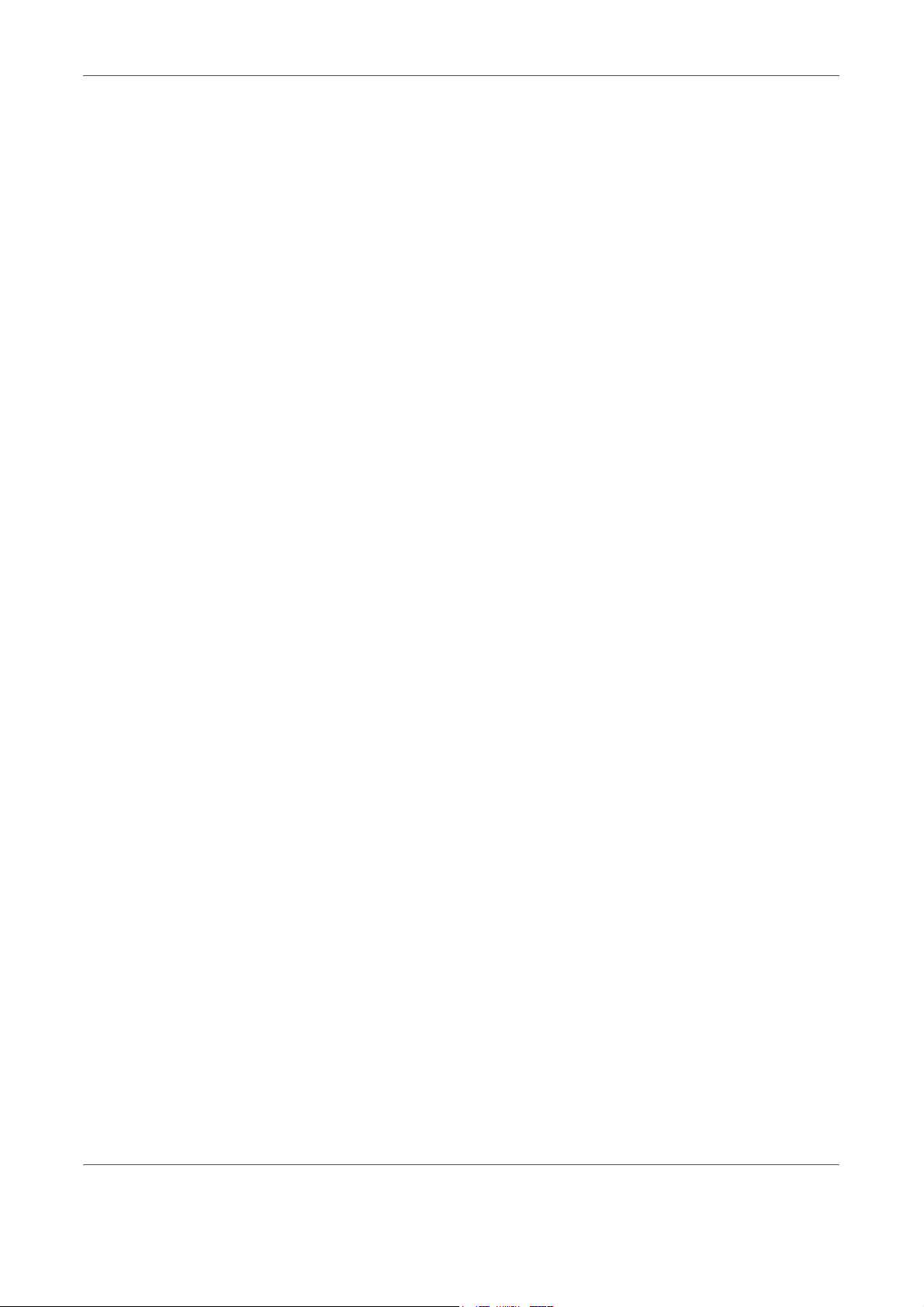
ii
Page 5
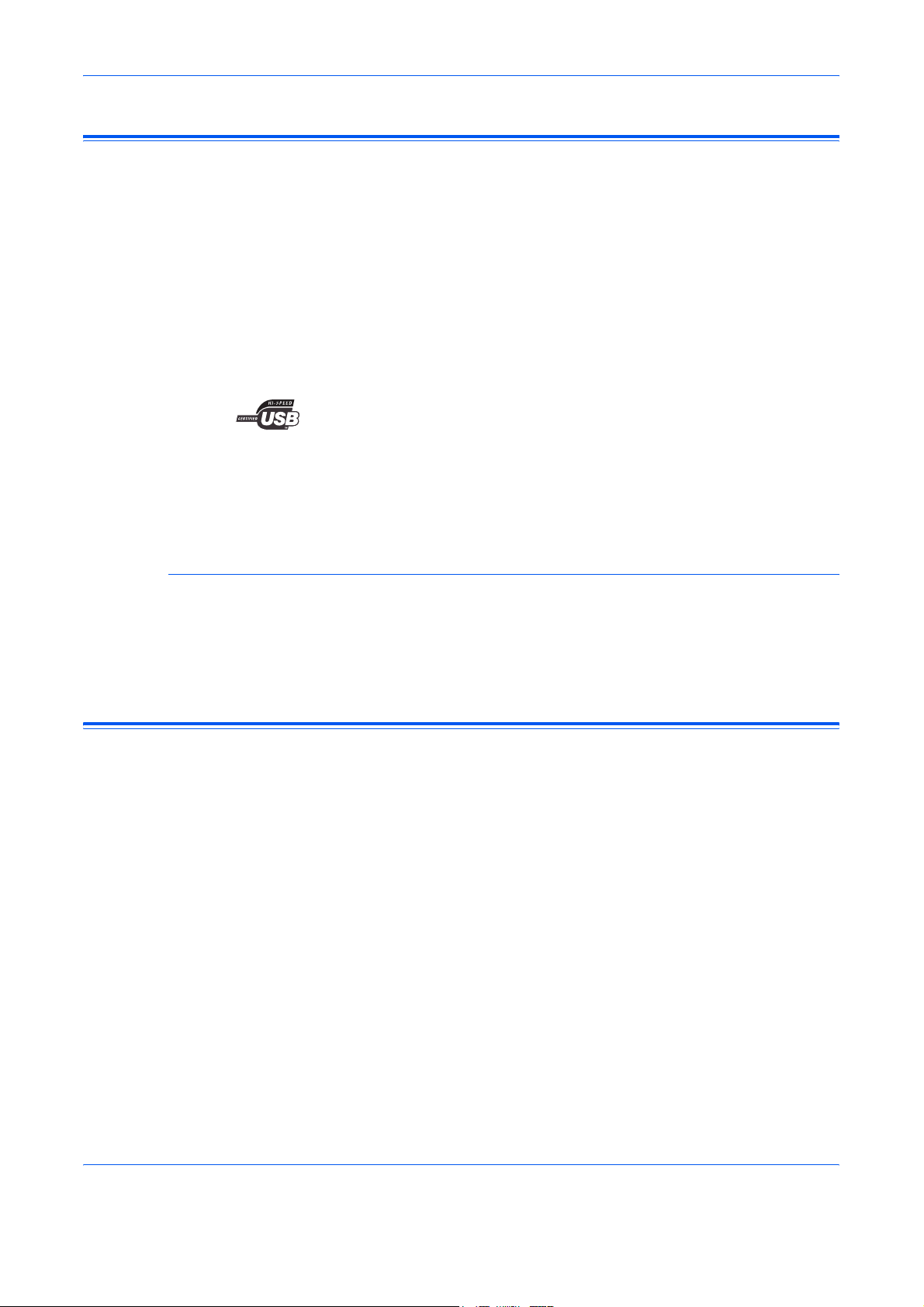
Handelsmerkinformatie
• Microsoft, Windows en WindowsNT zijn gedeponeerde handelsmerken van Microsoft
Corporation in de Verenigde Staten en andere landen.
• Windows Me en Windows XP zijn handelsmerken van Microsoft Corporation.
• Ethernet is een gedeponeerd handelsmerk van Xerox Corporation.
• Adobe, Adobe Acrobat en Adobe Reader zijn gedeponeerde handelsmerken van Adobe
Systems Incorporated.
Alle overige bedrijfs- en productnamen in deze gebruikershandleiding zijn handelsmerken
of gedeponeerde handelsmerken van de respectieve bedrijven. De symbolen ™ en
worden niet in deze gebruikershandleiding gebruikt.
• Dit product is gecertificeerd door USB Implementers Forum, Inc.
Alle rechten voorbehouden. Niets van dit materiaal mag worden verveelvoudigd of
openbaar worden gemaakt in enige vorm of op enige wijze, hetzij elektronisch,
mechanisch, door fotokopieën, opnamen of opslag in een geautomatiseerd
gegevenssysteem, zonder schriftelijke toestemming van de uitgever.
Wettelijke beperking op kopiëren
• Het kan verboden zijn om auteursrechtelijk beschermd materiaal te kopiëren zonder
toestemming van de copyright-houder.
• Het is in elk geval verboden om binnen- en buitenlandse valuta's te kopiëren.
• Het kopiëren van andere items kan verboden zijn.
Over deze gebruikershandleiding
De Gebruikershandleiding Installatie en instellingen is bedoeld om te worden gelezen
wanneer dit apparaat wordt gebruikt als lokale printer of als netwerkprinter door een
printerboard te installeren. In deze gebruikershandleiding wordt uitgelegd hoe u het
apparaat installeert.
®
Aangezien de installatie die nodig is om de printer als scanner te gebruiken, kan verschillen
afhankelijk van de omgeving van de aangesloten computer, leest u de gedeelten die
betrekking hebben op uw computeromgeving en voert u de hier uitgelegde, relevante
installatieprocedures uit.
iii
Page 6
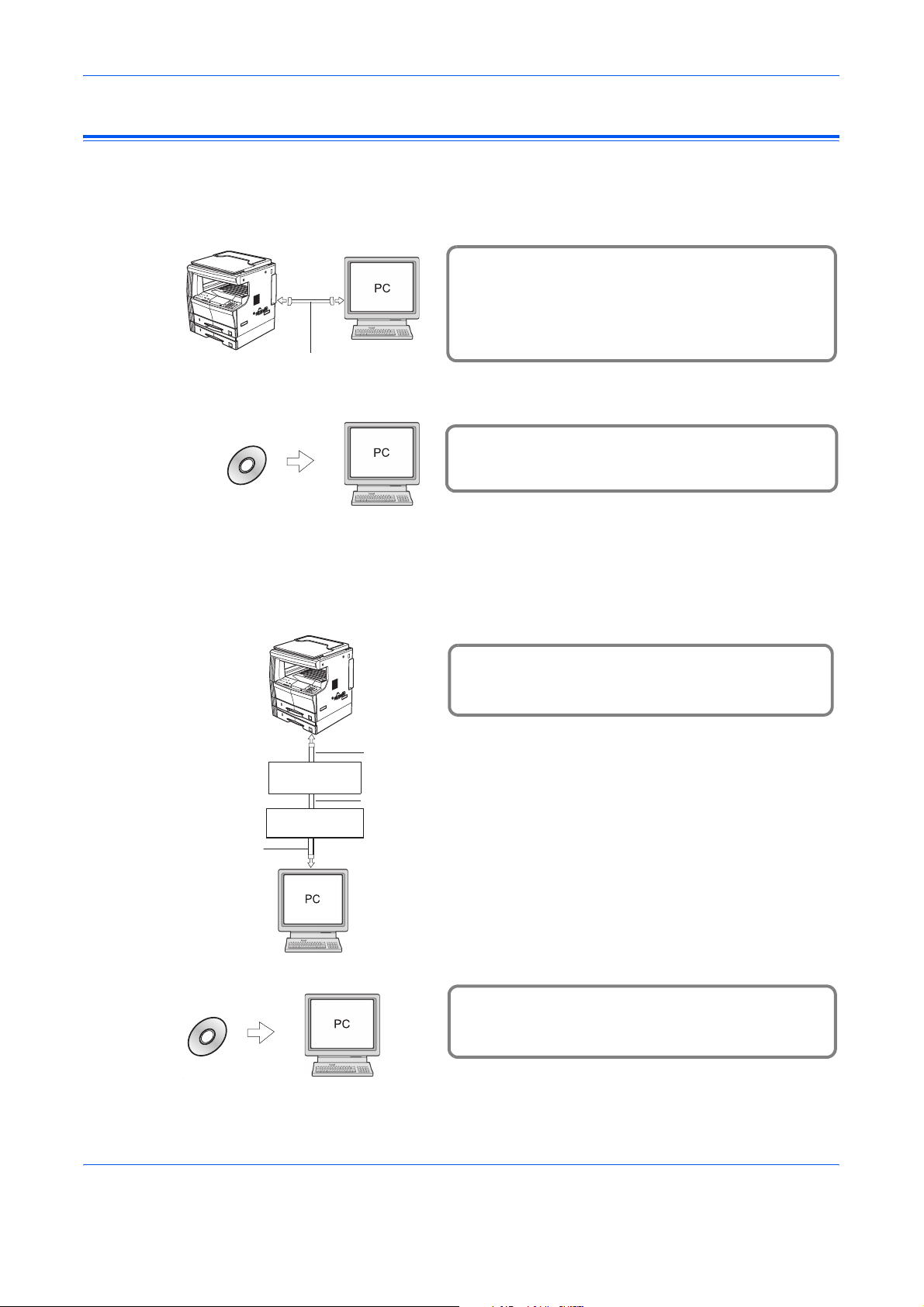
Het apparaat aansluiten
)
Voor een lokale aansluiting van dit apparaat (directe aansluiting tussen een computer en
de printer via een USB-kabel)
Voorbeeld van aansluiting
USB-kabel
USB cable
CD-ROM
Sluit de computer en de printer via een
1
USB-kabel aan. Als een automatisch
Plug & Play-installatieproces begint,
annuleert u dit proces en installeert u de
driver met behulp van de Product Library.
Laad en installeer de software op de
2
computer.
Pagina 2-1
Pagina 2-3
Voor een netwerkaansluiting van dit apparaat (aansluiting van de printer via een netwerk)
Voorbeeld van aansluiting
Sluit een netwerkkabel (100Base-TX,
Netwerkkabel
Network cable
IB-110
IB-110
(print server)
(afdrukserver)
Hub (aansluiting
Hub (connector)
USB-kabel
USB cable
Netwerkkabel
Network cable
1
10Base-T of iets dergelijks) en een
IB-110 op de printer aan.
Laad en installeer de software op de
2
computer.
Pagina 2-5
Pagina 2-6
CD-ROM
iv
Page 7
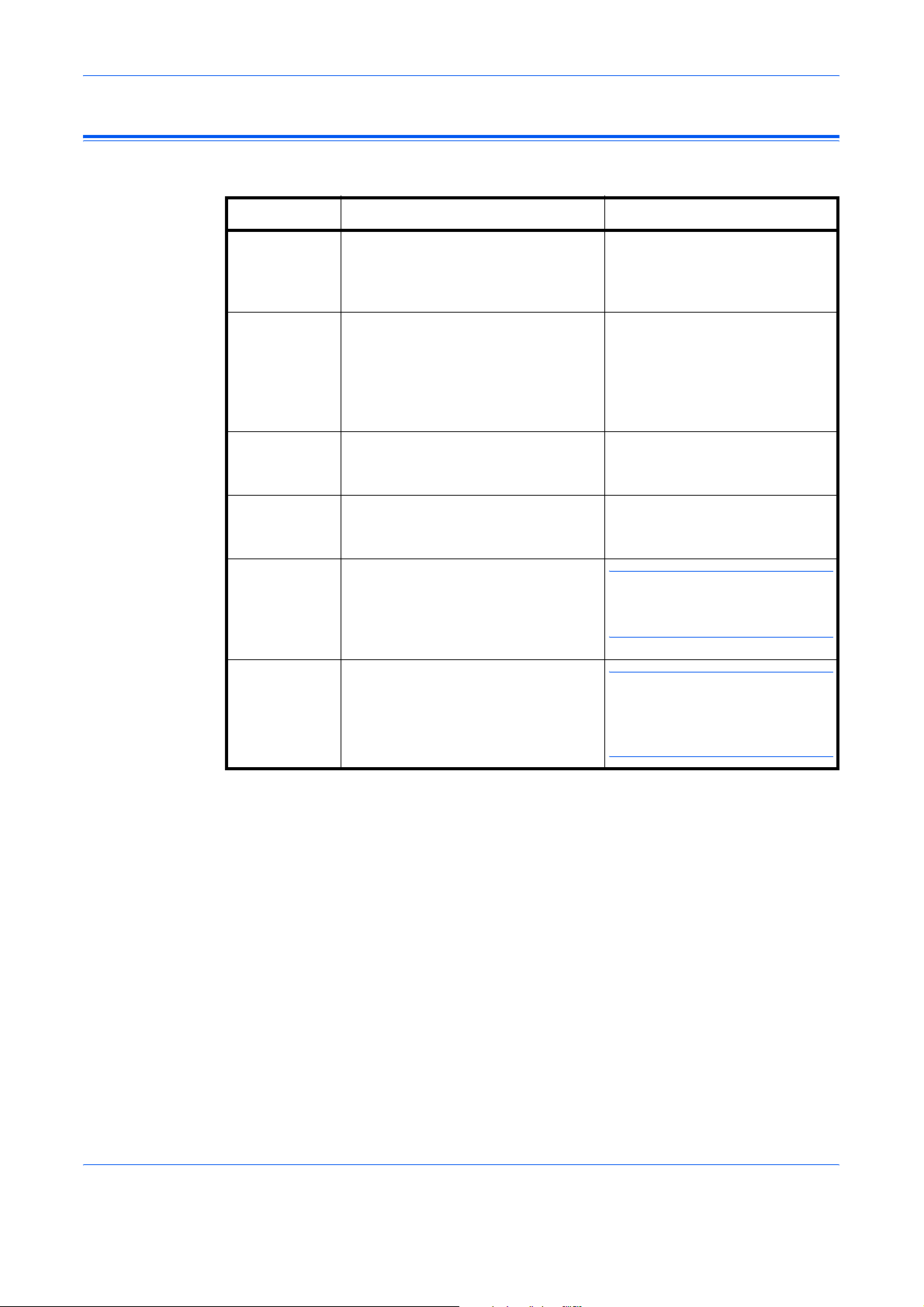
Conventies
In deze handleiding worden de volgende conventies gebruikt:
Conventie Beschrijving Voorbeeld
Vet lettertype
tussen
vierkante
haakjes
Vet lettertype Wordt gebruikt om toetsen of opties
Cursief
lettertype
Courierlettertype
Opmerkingen Wordt gebruikt om aanvullende,
Belangrijk Wordt gebruikt om belangrijke
Wordt gebruikt om de selectie van
een toets op het bedieningspaneel te
benadrukken.
te benadrukken die in
dialoogvensters worden
geselecteerd en titels die in
dialoogvensters worden
weergegeven.
Wordt gebruikt voor referenties naar
extra informatie en andere
publicaties.
Wordt gebruikt voor berichten of
namen die op het bedieningspaneel
worden weergegeven.
nuttige informatie over een functie of
toepassing te geven. Kan ook
verwijzingen naar andere publicaties
bevatten.
informatie te verstrekken.
Druk op de toets [Print].
Klik op Volgende.
Raadpleeg Aangepaste
installatie op pagina 2-5 voor
meer informatie.
Fout opgetreden.
Druk op Printer.
OPMERKING: U kunt de
emulatie voor elke aansluiting
instellen.
BELANGRIJK: Het formatteren
van de geheugenkaart moet
vanuit de printer worden
uitgevoerd.
v
Page 8
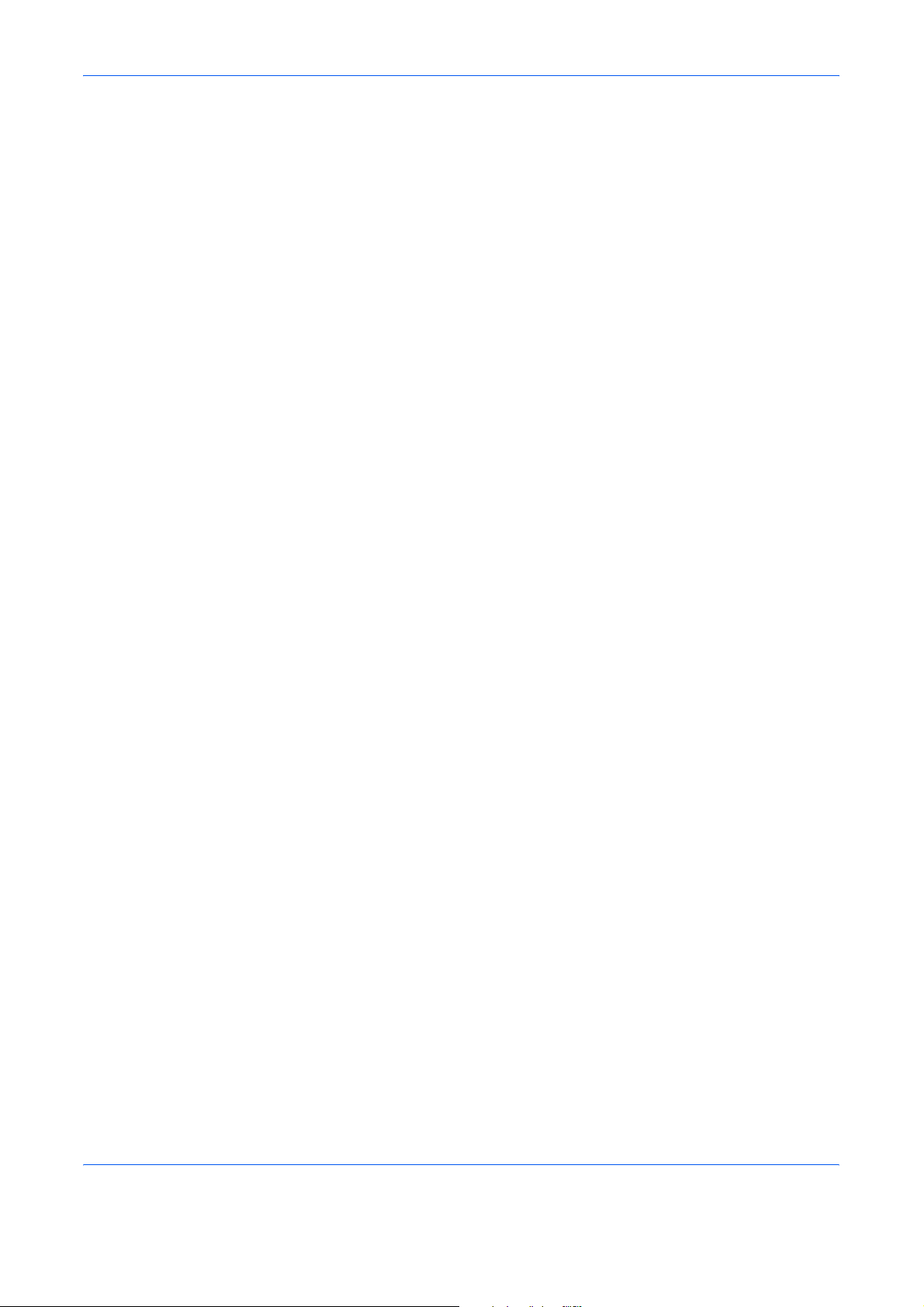
vi
Page 9
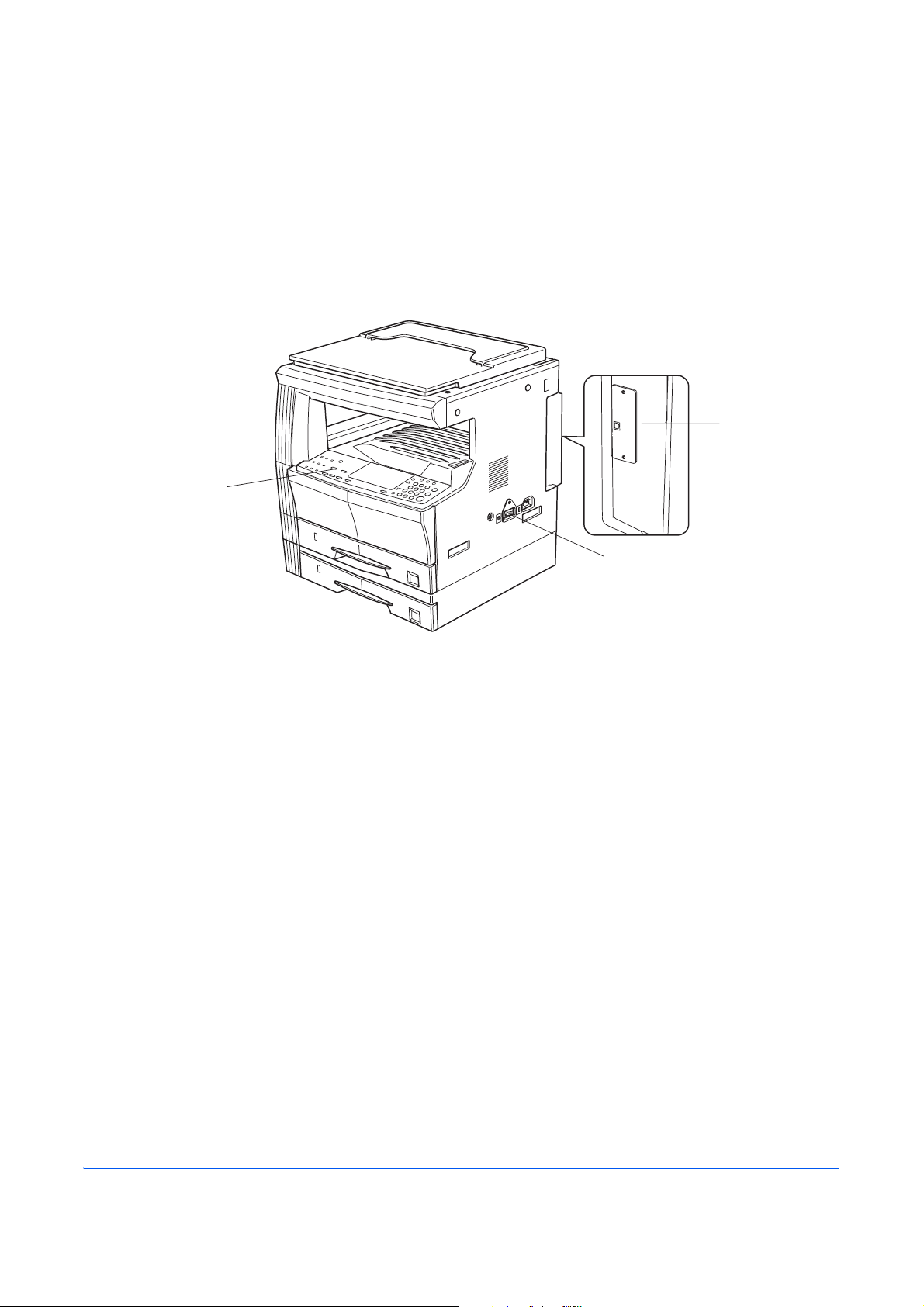
1 Voorbereidingen
Namen van onderdelen
Hoofdgedeelte
3
1
2
1 USB-aansluiting - USB-aansluiting gebaseerd op Hi-Speed USB. Gebruik een
USB-kabel om de printer op de USB-poort van een computer aan te sluiten.
2 Hoofdschakelaar - Zet de hoofdschakelaar aan om dit apparaat te kunnen
gebruiken. Wanneer u een printerkabel of een andere kabel wilt aansluiten, moet u
de hoofdschakelaar uitzetten.
3 Bedieningspaneel - Wanneer u instellingen op dit apparaat invoert, gebruikt u
hiervoor het bedieningspaneel.
1-1
Page 10
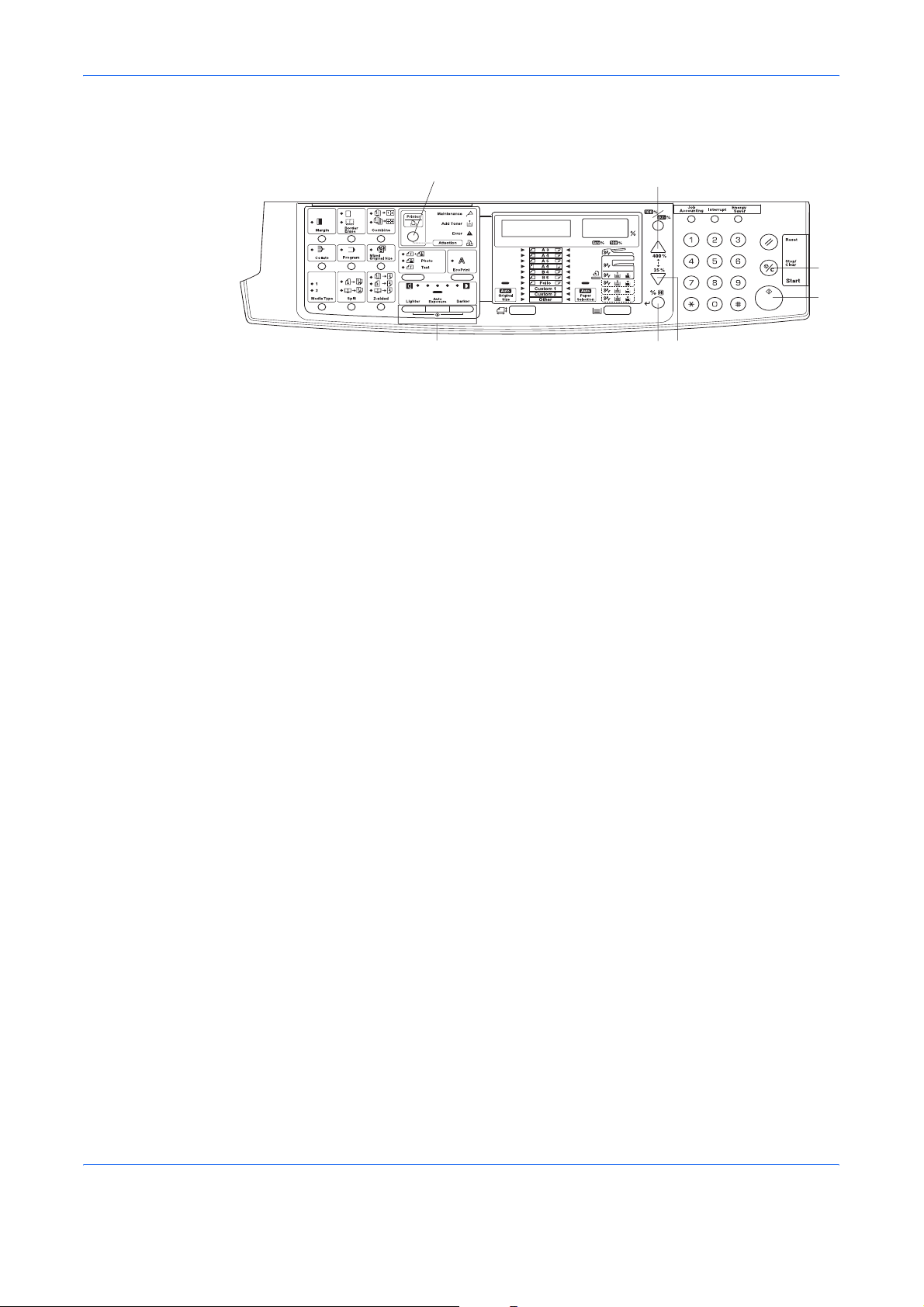
Voorbereidingen
Bedieningspaneel
Metrische specificaties
1
7
4
5
6
1 Printer-toets (statuslampje) - Druk op deze toets wanneer u de printermodus
selecteert. Druk op deze toets wanneer u het afdrukken wilt pauzeren of hervatten.
Gaat branden of knippert om de status van dit apparaat aan te geven.
Licht aan: dit apparaat is on-line, maar er worden geen gegevens ontvangen.
Knippert: het apparaat ontvangt de afdruktaak.
Licht uit: dit apparaat is off-line.
2 Start-toets - Druk op deze toets om het afdrukken te pauzeren of te hervatten.
3 Stop/Clear-toets - Druk op deze toets om het afdrukken te annuleren.
3
2
Accessoires
4 V - Druk op deze toets om het menu weer te geven.
5 U - Druk op deze toets om het menu weer te geven.
6 %/OK-toets - Druk op deze toets om het menu of de instellingen te bepalen.
7 Exposure Adjustment Key/Exposure Display (Toetsen en indicatielampjes Auto
Exposure/Lighter/Darker) - Druk op deze toets om een statuspagina af te drukken.
• CD-ROM: 1 stuk
• Gebruikershandleiding (dit document)
1-2
Page 11
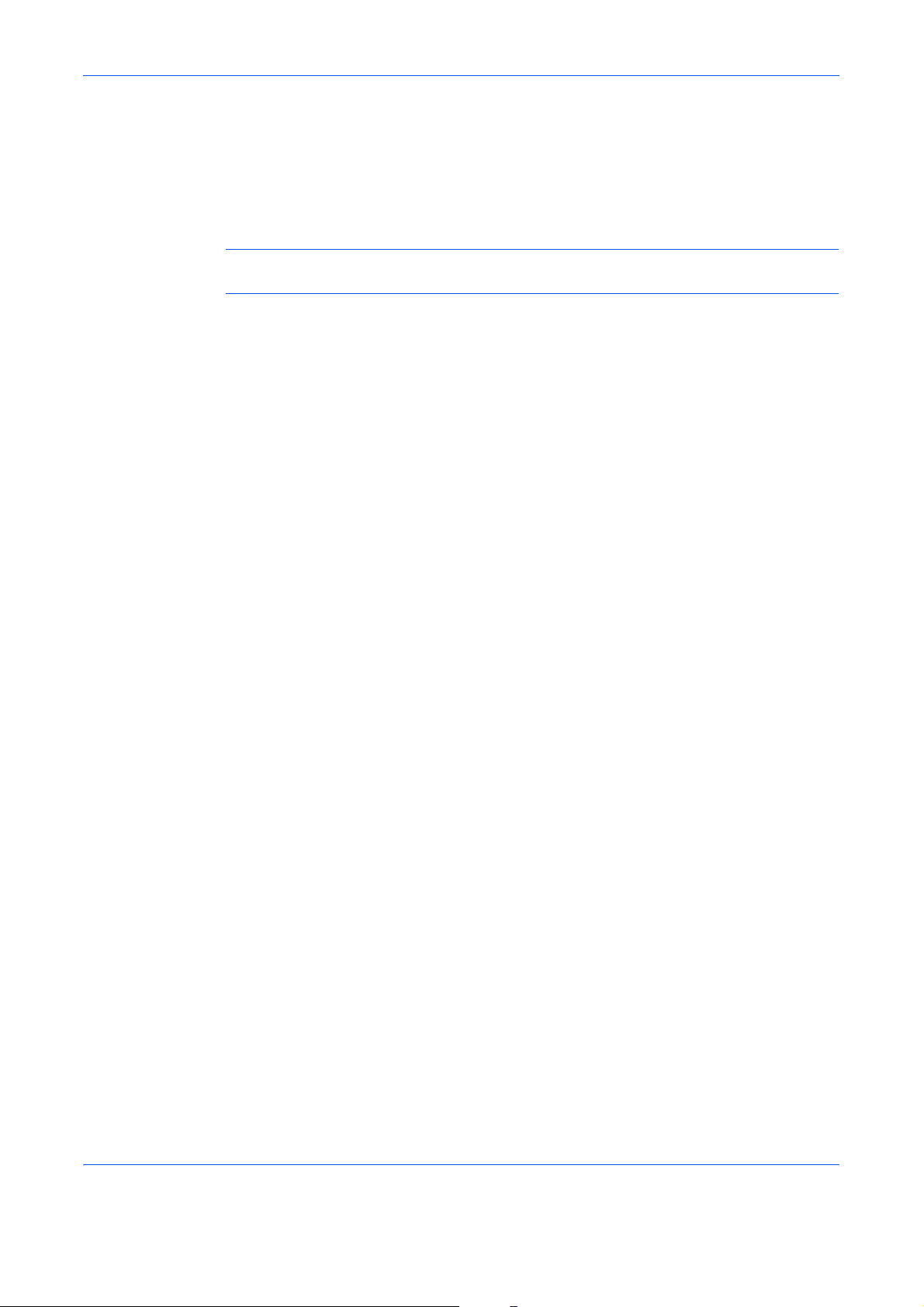
Voorbereidingen
Voorbereidingen die door de gebruiker moeten worden getroffen
• Voor een USB-aansluiting van de printer: kabel die compatibel is met USB2.0
(gebaseerd op High-Speed USB, korter dan 5,0
• Voor een netwerkaansluiting van de printer: Hub, IB-110 (optioneel) en netwerkkabel
(optioneel, 10Base-T of 100Base-TX)
OPMERKING: Wanneer u een USB-, 10Base-T- of 100Base-TX-kabel gebruikt, moet de kabel
beschermd zijn.
m)
1-3
Page 12

Voorbereidingen
1-4
Page 13

2 Installatie
Installatieprocedure voor lokaal afdrukken
Wanneer u dit apparaat als lokale printer gebruikt, kunt u een USB-kabel gebruiken om de
printer op een computer aan te sluiten.
Een USB-kabel aansluiten
Zet uw pc aan.
1
Zet de hoofdschakelaar van dit apparaat AAN ( | ).
2
Sluit de USB-kabel op de USB-aansluiting
3
rechtsachter op dit apparaat aan.
OPMERKING: Gebruik een USB-kabel
met een rechthoekige stekker (type A) en een
vierkante stekker (type B). De USB-kabel
moet afgeschermd zijn en mag niet langer
dan 5 meter lang zijn.
2-1
Page 14

Installatie
Sluit het andere uiteinde van de USB-kabel op de USB-interface van de computer aan.
4
De wizard Nieuwe hardware gevonden wordt weergegeven.
OPMERKING: Als deze wizard niet wordt weergegeven, sluit u de USB-kabel opnieuw tussen
uw computer en de printer aan. De wizard Nieuwe hardware gevonden verschijnt wanneer de
printer goed is aangesloten.
Klik op Annuleren om de wizard Nieuwe hardware gevonden te sluiten.
5
2-2
Page 15

Software laden
Zorg er vóór het installeren van de software vanaf de cd-rom voor, dat de printer aan staat
en op de USB-poort van de computer is aangesloten.
Plaats de cd-rom in het optische station van de computer. Wanneer het
1
installatieprogramma start, verschijnt de licentieovereenkomst.
OPMERKING: Als het installatieprogramma niet automatisch wordt gestart, gebruikt u Windows
Verkenner om de cd-rom te openen en dubbelklikt u op Setup.exe.
Klik op View License Agreement (licentieovereenkomst bekijken) om de
2
licentieovereenkomst weer te geven en te lezen.
Klik op Accept (akkoord) om door te gaan.
3
Klik op Install Printer Software (printersoftware installeren). De Installation Wizard
4
(installatiewizard) start.
Klik op Next (volgende).
5
Selecteer voor de eenvoudige standaardinstallatie Express Mode (USB only) (Express-
6
modus (alleen USB)) en klik op Next (volgende).
Het installatieprogramma installeert de software.
Installatie
OPMERKING: Als u Custom Mode (aangepaste modus) heeft geselecteerd, kiest u Universal
Serial Bus (USB) om de aansluitingsmethode te selecteren en volgt u de instructies op het scherm.
Raadpleeg
Wanneer u software onder Windows XP of 2000 installeert, wordt er tijdens de installatie van de
software een waarschuwing weergegeven dat de apparaatdriver niet aan de eisen van de Windows
Logo-test voldoet. Klik op Toch doorgaan om de waarschuwing te negeren en de driver te
installeren. Alle apparaatdrivers zijn volledig getest.
Aangepaste installatie op pagina 2-4 voor meer informatie.
Wanneer de installatie is voltooid, wordt het venster Installation Completed
7
Successfully (installatie voltooid) weergegeven. Klik op Finish (voltooien) om het
installatieprogramma te verlaten en naar het hoofdmenu van de cd terug te keren.
2-3
Page 16

Installatie
Aangepaste installatie
De Custom Mode is de selectiemodus waar de gebruiker de installatieopties kan kiezen.
Volg stap 1 tot en met 6 in Software laden op pagina 2-3.
1
Selecteer Custom Mode (aangepaste modus) en klik op Next (volgende).
2
Selecteer Universal Serial Bus (USB) en klik op Next (volgende).
3
Selecteer de softwarepakketten die u wilt installeren en schakel de pakketten die u niet wilt
4
installeren, uit.
Klik op Next (volgende).
5
Wanneer de installatie is voltooid, wordt het dialoogvenster Installation Completed
6
Successfully (installatie voltooid) weergegeven. Klik op Finish (voltooien) om het
installatieprogramma te verlaten en naar het hoofdmenu van de cd terug te keren.
Op dit punt kan u eraan worden herinnerd dat u de printer op uw computer moet aansluiten
en begint het Plug & Play-automatische installatieproces. Het dialoogvenster waarin u
eraan wordt herinnerd om een USB-kabel aan te sluiten, verdwijnt automatisch wanneer
de installatie van de driver is voltooid.
2-4
Page 17

Installatieprocedure voor netwerkafdrukken
Netwerkafdrukken is een optionele toepassing op dit afdruksysteem. Wanneer u dit
apparaat als netwerkprinter gebruikt, legt u de volgende onderdelen klaar om dit apparaat
op een netwerk aan te sluiten:
•Hub
•IB-110
• USB-kabel
• Netwerkkabel (10Base-T of 100Base-TX)
OPMERKING: Wanneer u het apparaat met een USB-kabel als lokale printer heeft aangesloten,
kunt u dit apparaat niet als netwerkprinter gebruiken.
De kabels aansluiten
Sluit de netwerkkabel op de hub (concentrator) aan.
1
Sluit het andere uiteinde van de netwerkkabel op de netwerkaansluiting van de IB-110 aan.
2
Installatie
Sluit de USB-kabel op de USB-aansluiting
3
rechtsachter op dit apparaat aan.
OPMERKING: Gebruik een USB-kabel
met een rechthoekige stekker (type A) en een
vierkante stekker (type B). De USB-kabel
moet afgeschermd zijn en mag niet langer
dan 5 meter lang zijn.
Sluit het andere uiteinde van de USB-kabel op de USB-aansluiting van de IB-110 aan.
4
Sluit het netsnoer op de aansluiting bij de USB-interface van het apparaat aan.
5
Sluit het andere uiteinde van het netsnoer op de aansluiting van de IB-110 aan.
6
Zet de hoofdschakelaar van dit apparaat AAN ( | ).
7
Controleer of het lampje van de IB-110 groen
brandt.
2-5
Page 18

Installatie
Software laden
Zorg er voor het installeren van de software vanaf de cd-rom voor dat het netwerk is
aangesloten.
Zet uw pc aan.
1
OPMERKING: In Windows XP of 2000 moet u zich als beheerder bij het systeem hebben
aangemeld.
Plaats de cd-rom in het optische station van de computer. Wanneer het
2
installatieprogramma start, verschijnt de licentieovereenkomst.
OPMERKING: Als het installatieprogramma niet automatisch wordt gestart, gebruikt u Windows
Verkenner om de cd-rom te openen en dubbelklikt u op Setup.exe.
Klik op View License Agreement (licentieovereenkomst bekijken) om de
3
licentieovereenkomst weer te geven en te lezen.
Klik op Accept (akkoord) om door te gaan.
4
Klik op Install Printer Software (printersoftware installeren). De Installation Wizard
5
(installatiewizard) start.
Klik op Next (volgende).
6
Selecteer Custom Mode (aangepaste modus) en klik op Next (volgende). Het
7
dialoogvenster Connection Method (aansluitingsmethode) wordt weergegeven.
Selecteer Network Port (netwerkpoort) en klik op Next (volgende). Het dialoogvenster
8
Customized Installation (aangepaste installatie) wordt weergegeven.
Selecteer de te installeren opties en klik op Next (volgende). Het installatieprogramma
9
installeert de software. Na een tijdje wordt de wizard KMprint Install (KMprint installeren)
weergegeven. Ga verder naar KMprint installeren.
OPMERKING: Als u geen DHCP-server op uw netwerk heeft, selecteert u Quick Setup (snelle
installatie) om het IP-adres voor de printer zelf in te voeren. Raadpleeg Software via Quick Setup
installeren op pagina 2-8 voor meer informatie over het installeren van software met behulp van
Quick Setup.
KMprint installeren
Volg deze stappen om KMprint te installeren en de KMPort toe te voegen. KMPort is een
privé-poort voor netwerkafdrukken via IB-110.
2-6
Klik in de wizard KMprint Install (KMprint installeren) op Next (volgende).
1
Klik op Next (volgende).
2
Page 19

OPMERKING: Klik zo nodig op Browse (bladeren) om de bestemmingsmap voor de software te
wijzigen.
Geef een programmamap aan waar de programmapictogrammen worden opgeslagen. Klik
3
op Next (volgende). De installatie van KMprint begint.
Selecteer Yes (ja) om een KMPort aan te maken en klik op Finish (voltooien). De wizard
4
KMprint Add Port (KMprint Poort toevoegen) wordt weergegeven.
OPMERKING: Zelfs als u No (nee) heeft geselecteerd, kunt u in stap 4 van Printerdriver
installeren toch een KMprint-poort aangeven.
Klik op Search (zoeken) om uw printernaam in de printerlijst te zoeken en klik op OK.
5
OPMERKING: Indien uw printer niet in de lijst staat, vult u het MAC-adres van de printer in. Het
MAC-adres staat op de netwerkstatuspagina.
Klik op Next (volgende).
6
Voer de gewenste poortnaam voor KMprint in en klik op Next (volgende).
7
Installatie
Bevestig de instellingen en klik op Finish (voltooien). De wizard KMprint Add Port
8
(KMprint Poort toevoegen) is voltooid en de wizard Installation (installatie) wordt
weergegeven. Ga verder naar De printerdriver installeren.
De printerdriver installeren
Volg deze stappen om de printerdriver te installeren.
Klik in de wizard Installation (installatie) op Next (volgende).
1
Selecteer het printermodel en klik op Next (volgende).
2
Selecteer een KMprint-poort uit de lijst en klik op Next (volgende).
3
OPMERKING: Als u in stap 4 van KMprint installeren op pagina 2-6 geen KMprint-poort heeft
aangemaakt, kunt u deze poort nu aangeven door Create a new port (een nieuwe poort maken) te
selecteren en op Next (volgende) te klikken. Volg stap 5 tot en met 8 in KMprint installeren op
pagina 2-6.
Wijzig zo nodig de printernaam.
4
Geef aan of u deze printer als standaardprinter wilt gebruiken en klik op Next (volgende).
5
Geef aan of u deze printer wilt delen en klik op Next (volgende).
6
Geef aan of u een testpagina wilt afdrukken en klik op Next (volgende).
7
Indien de instellingen correct zijn, klikt u op Install (installeren). De installatie van de
8
printerdriver begint. Klik anders op Back (terug) om de instellingen te wijzigen.
2-7
Page 20

Installatie
Als u een andere printer wilt installeren, klikt u op Yes (ja). Selecteer anders No (nee) en
9
klik op Finish (voltooien). De installatie van de printersoftware is voltooid.
OPMERKING: Als u Configuration Tool en Status Monitor in stap 9 van Software laden
selecteert, wordt elke installatie apart gestart. Wanneer de installatie is voltooid, klikt u op Finish
(voltooien).
Software via Quick Setup installeren
Met Quick Setup kunt u de meeste veelvoorkomende netwerkinstellingen configureren.
Naast het installeren van de printerdriver kunt u via Quick Setup ook het nieuwe IP-adres
aan dit apparaat toewijzen.
Volg stap 1 tot en met 8 in Software laden op pagina 2-6.
1
Selecteer Quick Setup uit de opties en klik op Volgende. De wizard Quick Setup wordt
2
weergegeven.
2-8
Selecteer het te installeren apparaat en klik op Volgende.
3
OPMERKING:
Bevestig de TCP/IP-configuratie en klik op Volgende.
4
OPMERKING: Als u het nieuwe IP-adres van dit apparaat wilt toewijzen of de configuratie wilt
wijzigen, voert u de informatie in het veld in.
Bevestig de configuratiewijzigingen en klik op Voltooien. De wizard KMprint Install wordt
5
weergegeven.
Volg de stappen in Software laden op pagina 2-6.
6
Indien het apparaat niet in de lijst staat, vult u het MAC-adres van het apparaat in.
Page 21

Status Monitor
Wanneer u Express Mode (USB only) (Express-modus (alleen USB)) in stap 6 van
Software laden op pagina 2-3 selecteert, wordt Status Monitor automatisch geïnstalleerd.
OPMERKING: Als u HBPS Utility (HBPS-hulpprogramma) uit de opties van stap 3 in
Aangepaste installatie op pagina 2-4 of stap 9 in Software laden op pagina 2-6 selecteert, wordt
Status Monitor geïnstalleerd.
Met Status Monitor kunt u de controle-instellingen van de printer naar wens aanpassen.
Configuration Tool
Wanneer u Express Mode (USB only) (Express-modus (alleen USB)) in stap 6 van
Software laden op pagina 2-3 selecteert, wordt Configuration Tool automatisch
geïnstalleerd.
OPMERKING: Als u HBPS Utility (HBPS-hulpprogramma) uit de opties van stap 3 in
Aangepaste installatie op pagina 2-4 of stap 9 in Software laden op pagina 2-6 selecteert, wordt
Configuration Tool geïnstalleerd.
Installatie
Met Configuration Tool kunt u de controle-instellingen van de printer naar wens
aanpassen.
2-9
Page 22

Installatie
Een statuspagina afdrukken
In dit gedeelte wordt de procedure voor het afdrukken van de statuspagina uitgelegd. De
statuspagina is een lijst met parameters en paginatellingen van het afdruksysteem. Het kan
zijn dat u een statuspagina moet produceren, wanneer u om service voor het apparaat
vraagt.
Druk op de toets [Exposure Adjustment] (Lighter en Darker) en houd de toets tenminste
1
3 seconden ingedrukt. Het systeemmenu wordt nu weergegeven.
Druk op [V] of [U] om 59.Printerstatus weer te geven.
2
Druk tweemaal op [OK].
3
2-10
Page 23

Installatie van software ongedaan maken
U kunt de installatie van de printersoftware vanaf de cd-rom ongedaan maken.
Klik op Remove Printer Software (printersoftware verwijderen). De Uninstall Wizard
1
(installatie ongedaan maken) wordt weergegeven.
Selecteer het te verwijderen softwarepakket.
2
Klik op Uninstall (verwijderen). Het ongedaan maken van de installatie van de
3
printersoftware begint.
Wanneer de geïnstalleerde software is verwijderd, klikt u op Finish (voltooien).
4
Installatie
2-11
Page 24

Installatie
2-12
Page 25

3 Afdrukken
Een document afdrukken
Hieronder worden de stappen beschreven die nodig zijn voor het afdrukken van een
document dat in een applicatie is gemaakt. U kunt het papierformaat en de
afleveringsbestemming voor de afdrukken selecteren.
OPMERKING: U kunt de instellingen van Status Monitor en Configuration Tool aanpassen.
Plaats het correcte papierformaat (zoals A4) in de papiercassette van de printer.
1
Selecteer Afdrukken in het menu Bestand van de applicatie. Het dialoogvenster
2
Afdrukken wordt weergegeven.
Klik in het menu Naam. Alle geïnstalleerde printers staan vermeld. Selecteer de gewenste
3
printer.
Geef het aantal af te drukken exemplaren op in het veld Aantal exemplaren. U kunt
4
maximaal 999 exemplaren afdrukken. Wanneer u twee of meer exemplaren afdrukt,
schakelt u het vakje Sorteren in.
OPMERKING: Wanneer u Microsoft Word gebruikt, wordt aanbevolen dat u op Opties klikt en
Printerinstellingen gebruiken als standaardpapierlade selecteert.
Klik op Eigenschappen om het gelijknamige dialoogvenster te openen.
5
3-1
Page 26

Afdrukken
Klik in het tabblad Basis op Paginaformaat om het relevante paginaformaat te selecteren.
6
OPMERKING: Voor de beste resultaten bij het afdrukken op transparanten of gerecycled papier
(de achterkant van papier waarop al is afgedrukt), klikt u op het menu Papiersoort en selecteert u
de papiersoort.
De printer selecteert automatisch het papierformaat dat overeenkomt met het bovenstaande
papierformaat. Als het juiste papierformaat niet beschikbaar is, verschijnt er een bericht waarin u
wordt gevraagd papier in de multifunctionele lade te doen.
Klik op de vervolgkeuzelijst Bron om de papiercassette voor het afdrukken aan te geven.
Kies Staand of Liggend, afhankelijk van de papierrichting van het document. U kunt het
7
document 180 graden draaien door het vakje Gedraaid in te schakelen.
Klik op OK om naar het dialoogvenster Afdrukken terug te keren.
8
Klik op OK om met afdrukken te beginnen.
9
3-2
Page 27

4 Problemen oplossen
Basistabel voor het oplossen van problemen
Als u problemen ondervindt wanneer u dit apparaat als printer gebruikt, raadpleegt u de
onderstaande tabel om kleine aanpassingen uit te voeren. Als het probleem zich blijft
voordoen, neemt u contact op met uw servicevertegenwoordiger of een geautoriseerde
serviceverlener
Probleem Controleer het volgende: Procedure
Er wordt niet afgedrukt Zit het netsnoer los? Sluit het netsnoer goed op een stopcontact
.
aan.
Staat de printer aan? Zet de hoofdschakelaar van de printer aan.
Gebruikt u de juiste
printerkabel en is deze kabel
goed aangesloten?
Zorg ervoor dat u een compatibele printerkabel
gebruikt en dat de kabel goed is aangesloten.
Tekst wordt niet goed
afgedrukt
Heeft u de printerkabel
aangesloten nadat u de printer
heeft aangezet?
Is de printer off-line? (knippert
het statuslampje oranje?)
Is de printer aan de verkeerde
printerpoort toegewezen,
zoals Kprint of de standaard
TCP/IP-poort?
Gebruikt u de juiste
printerkabel en is deze kabel
goed aangesloten?
Zijn de instellingen op uw
computer correct
geconfigureerd?
Sluit de printerkabel aan voordat u de printer
aanzet.
Voer de relevante procedure uit om de printer
on-line te zetten.
Druk op de toets [Printer] om de printermodus
in te schakelen.
Het statuslampje gaat uit.
Wijs de printer in het venster Properties
(eigenschappen) op het tabblad Ports
(poorten) aan een KMprint-poort toe.
Zorg ervoor dat u een compatibele printerkabel
gebruikt en dat de kabel goed is aangesloten.
Controleer de instellingen in de printerdriver en
in de gebruikte software-applicatie.
4-1
Page 28

Problemen oplossen
Problemen met de afdrukkwaliteit
In de onderstaande tabel worden mogelijke problemen met de afdrukkwaliteit beschreven
en worden oplossingen voor elk probleem geboden.
Probleem Procedure
Alle pagina's zijn zwart Neem contact op met uw servicetechnicus.
Drop-outs, horizontale strepen of
afgedwaalde punten
Zwarte of witte verticale strepen Controleer de tonercontainer en vervang deze zo nodig.
Vage of onduidelijke afdrukken Controleer de tonercontainer en vervang deze zo nodig.
Grijze achtergrond Controleer de tonercontainer en vervang deze zo nodig.
Reinig de draad van de lader.
Reinig de draad van de lader.
Controleer of de laderreiniger in de oorspronkelijke stand staat.
Reinig de draad van de lader.
Controleer of de ontwikkelaar en de drum goed zijn
geïnstalleerd.
Vuil op de bovenrand of achterkant van het
papier
Afdrukken pauzeren
Zet de printer van on-line in off-line. U kunt de afdruktaak tijdelijk stopzetten door de printer
off-line te zetten en de volgende procedure uit te voeren:
Druk op de toets [Printer] of [Start]. Op het berichtenscherm wordt (Off line)
1
weergegeven. Het statuslampje gaat uit en de printer gaat off-line.
OPMERKING: In de stand off-line kan de printer wel gegevens ontvangen, maar niet afdrukken.
Als u weer wilt doorgaan met afdrukken, drukt u nogmaals op [Printer] of [Start]. Het
2
statuslampje begint te knipperen en de printer gaat on-line.
Afdrukken annuleren
Als u het afdrukken wilt annuleren en de gegevens wilt verwijderen, volgt u de
onderstaande procedure:
OPMERKING: Tijdens het afdrukken van kopieertaken kan het apparaat geen taken annuleren.
Controleer of er toner op de registratierol zit.
4-2
Druk op de toets [Printer]. Het apparaat schakelt over in de printermodus.
1
Druk op de toets [Stop/Clear]. Het afdrukken wordt geannuleerd.
2
Page 29

5Opties
Voor extra functionaliteit is de volgende optie beschikbaar voor dit apparaat.
Afdrukserver (IB-110)
De afdrukserver biedt een optioneel afdruknetwerk, zodat alle gebruikers op het netwerk
kunnen profiteren van de mogelijkheden van het afdruksysteem. De USB-interface van
deze afdrukserver biedt gemakkelijke externe verbindingen. Met ons hulpprogramma
wordt configuratie van uw Ethernet-netwerk vereenvoudigd, zodat gebruikers op vele
verschillende platforms, waaronder Windows, UNIX en Macintosh, kunnen afdrukken.
Raadpleeg de gebruikershandleiding van IB-110 voor meer specificaties en functies van
IB-110.
5-1
Page 30

Opties
5-2
Page 31

6 Specificaties
Het afdruksysteem heeft de volgende specificaties:
OPMERKING: Specificaties kunnen zonder voorafgaande kennisgeving worden gewijzigd.
Item Specificatie
Afdruksnelheid
(A4/Letter, eenzijdig
afdrukken)
Eerste afdruk
(A4/Letter, 22°C, 60%RH)
Resolutie 600 x 600 dpi
Hoofdgeheugen Standaard: 64 MB
Compatibele
besturingssystemen
Interfaces Hi-speed USB, 1 poort
16-ppm printer: 16 pagina's/minuut
20-ppm printer: 20 pagina's/minuut
6 seconden of minder
Microsoft Windows 98/Me/2000/XP
6-1
Page 32

Specificaties
6-2
Page 33

E6
Page 34

Rev. 1.0 2006.3
